|
|
Von folgenden Fragetypen werden statistische Daten verarbeitet:
- Mehrfachauswahl mit mehrere vorformulierte Antworten, hier wird jede Option mit dem entsprechenden Prozentsatz und der Anzahl angezeigt.
- Bei Fragen mit Kontrollkästchen wird der Prozentsatz und die Anzahl angezeigt, wie oft das Kontrollkästchen ausgewählt wurde.
- Bei Berechnungen und Fragen mit numerischen Eingaben wird der Durchschnitt angezeigt oder wie häufig jeder Wert vorkommt.
- Bei (längeren) Texteingaben kann angegeben werden, wie oft jede einzelne Antwort vorkommt (ist nicht standardmäßig aktiviert, siehe „Elemente“).
|
|
|
|
|
Grundsätzlich werden alle Mehrfachauswahl, Ja/Nein-Fragen, Berechnungen und numerischen Fragen in die Statistikübersicht aufgenommen. Allerdings können Sie, falls gewünscht, auch Fragen ausschließen.
Neben Texteingabefragen können auch Elemente, die keine Fragen sind, wie Bilder und Textelemente, in er Statistikübersicht dargestellt werden. Beim Hinzufügen oder Bearbeiten des Elements können Sie das angeben:
|
 |
|
|
|
|
|
Die Farben eines Stabsdiagramms ändern sich, wenn eine bestimmte Prozent-Anzahl erreicht ist.
In Schritten von 20% wie in untenstehendem Schema gezeigt wird. |
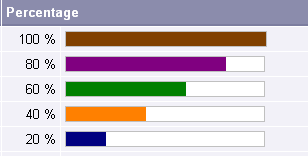 |
|
|
|
|
|
In der Eingaberesultaten können Filter gesetzt werden. Durch die Verwendung von Filtern werden nur die ausgewählten Daten in der Statistik verarbeitet. Angenommen, die statistische Übersicht zeigt, dass 84 % der Befragenden einen Führerschein besitzen. Sie möchten wissen, wie hoch der Prozentsatz der Männer ist. Dafür verwenden Sie einen Filter. Ein Filter ist somit sehr nützlich, wenn Sie die Statistiken einer bestimmten Gruppe von Befragten kennen möchten. |
|
|
|
|
|
Fragen, die ausgeblendet oder durch Abhängigkeiten gesperrt sind, werden bei der Berechnung der Anzahl der Antworten nicht berücksichtigt. |
|
|
|
|
|
Formdesk kann Ihnen die Statistiken in einem PDF-Dokument zur Verfügung stellen. Damit können Sie beispielsweise die Statistiken speichern oder in einem komprimierten Format ausdrucken. |
|
|
|
|
|
Die statistischen Daten können auch veröffentlicht werden. Im Bearbeitungsodus Ihres Formulars können Sie in der Registerkarte Einstellungen im Menü "Veröffentlichen" diese Option aktivieren. Mit der folgenden Einstellung ist Ihre statistische Übersicht für alle sichtbar: www.formdesk.nl/naam_formulierenmap/naam_formulier?stats. |
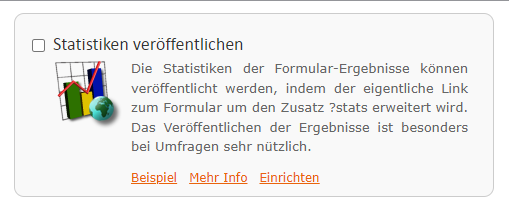 |
|
|
|
|
Formdesk generiert diese Statistiken für Ihre Bedürfnisse und ist im Allgemeinen ausreichend. Es kann jedoch vorkommen, dass diese Übersicht Ihren Anforderungen nicht entspricht. In diesem Fall können Sie die Ergebnisse herunterladen und in speziellere Programme wie Excel und SPSS importieren. Dazu müssen Sie zunächst die Ergebnisse aus der Eingaberesultate herunterladen. Wählen Sie Excel oder CSV als Dateityp. Sie können diese Dateien selbst in das gewünschte Programm importieren.
|
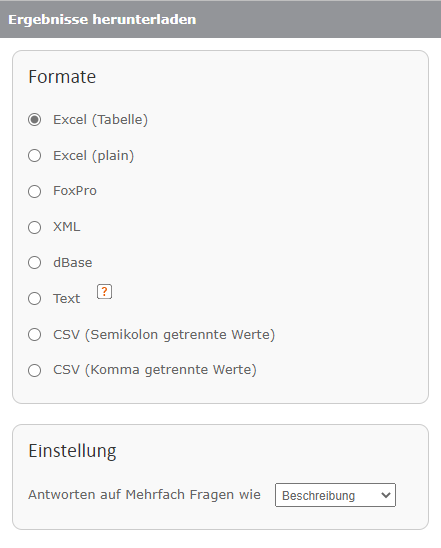 |
|
|
|
|
|
|